Cómo ocultar Me gusta en Facebook en navegador web y móvil
Miscelánea / / April 06, 2023
¿Los Me gusta y los comentarios en tus publicaciones de Facebook te hacen sentir cohibido o distraído? ¿O desea ordenar su fuente de noticias para centrarse en las actualizaciones de familiares y amigos? Independientemente del motivo, en este artículo te guiaremos sobre cómo ocultar los Me gusta en Facebook y mejorar tu experiencia en la plataforma.

En este artículo, proporcionaremos instrucciones paso a paso sobre cómo hacerlo. Pero antes de seguir los pasos, es muy importante comprender por qué es posible que necesite o desee ocultar los Me gusta en Facebook. Sigue leyendo.
Qué sucede cuando ocultas los Me gusta en las publicaciones de Facebook
Ocultar Me gusta en Facebook tiene sus beneficios. Esto puede reducir las comparaciones sociales, ordenar su fuente de noticias y protege tu privacidad al mismo tiempo. Sin embargo, es importante saber que ocultar los Me gusta no eliminará su influencia en tu experiencia en Facebook. Esto se debe a que aún puede ver reacciones o recuentos de Me gusta en las publicaciones de Reels y Facebook Marketplace.

Además, aunque esto ocultaría los recuentos de Me gusta de tus amigos, aún puedes verlos. Por lo tanto, aún puede hacer comparaciones con las publicaciones de sus amigos. No puede ocultar los recuentos de Me gusta en una publicación individual. Habilitar esta configuración ocultaría los Me gusta de todas tus publicaciones.
Con eso fuera del camino, comencemos con los pasos.
Cómo ocultar el conteo de Me gusta en Facebook usando el navegador web
Ocultar Me gusta en Facebook es un proceso de unos pocos pasos que puede realizar a través de la web o desde la aplicación móvil de Facebook. Los pasos son tan sencillos como pueden ser. Con eso, comencemos con los pasos.
Paso 1: Abra Facebook en cualquier navegador, inicie sesión y haga clic en el icono de cheurón (flecha) en la esquina superior derecha.
Ir a Facebook
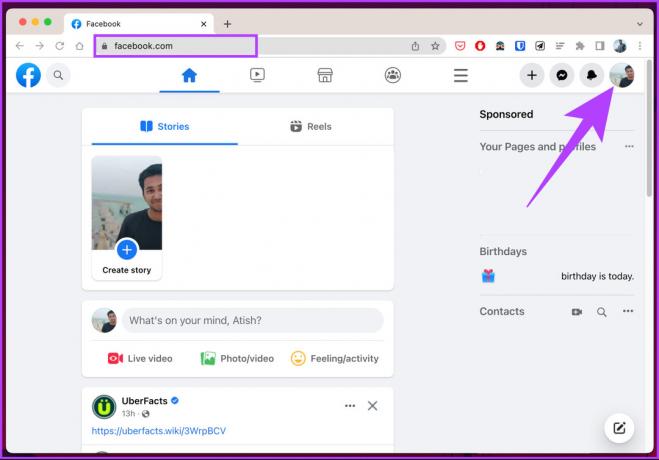
Paso 2: Vaya a "Configuración y privacidad" en el menú desplegable.
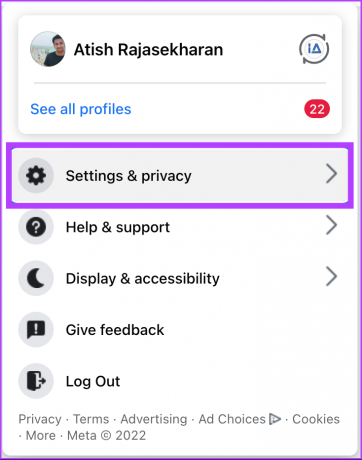
Paso 3: Ahora, haga clic en Configuración.
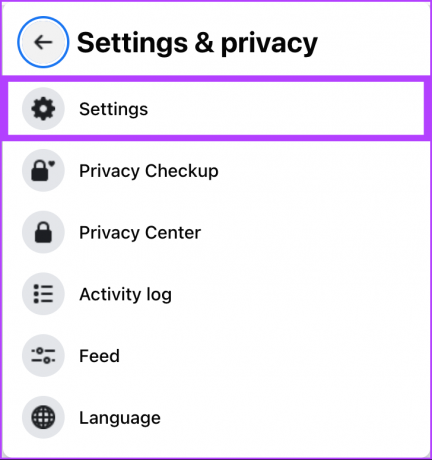
Etapa 4: En Configuración, vaya a Privacidad en el panel izquierdo.
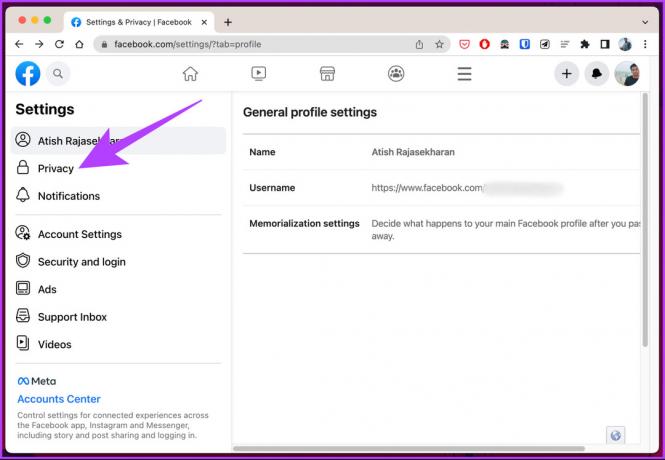
Paso 5: Vaya a Preferencias de reacción.
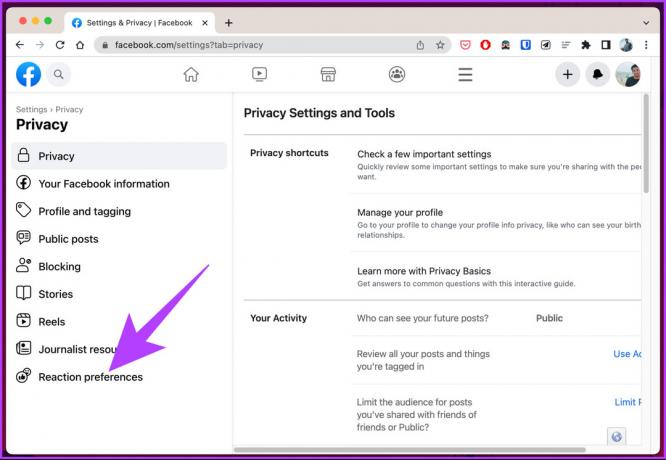
Paso 5: En "Ocultar número de reacciones", active la opción "En sus publicaciones".
Consejo: Para ocultar los recuentos de Me gusta en publicaciones de otras publicaciones también, habilite la alternancia para 'En publicaciones de otros'.

Con esta configuración en su lugar, Facebook ocultará activamente todos los Me gusta de los demás y tus publicaciones. Bueno, si no estás en tu computadora y quieres ejecutar los pasos usando la aplicación móvil de Facebook, continúa leyendo.
Cómo ocultar Me gusta en Facebook en Android o iOS
Antes de continuar con los pasos, asegúrese detienes la version actualizada de la aplicación de Facebook en su dispositivo. Siga los pasos a continuación.
Nota: Los pasos son comunes tanto para Android como para iOS. Para la demostración, estamos usando un dispositivo Android. Sin embargo, puede seguir los mismos pasos en su iPhone o iPad.
Paso 1: Abra la aplicación de Facebook en su dispositivo y toque su foto de perfil.

Paso 2: Desplácese hacia abajo y toque 'Configuración y privacidad' para que se expanda.

Paso 3: Ahora, toca Configuración. En la siguiente pantalla, Ud.En Perfil, toque Configuración de perfil.
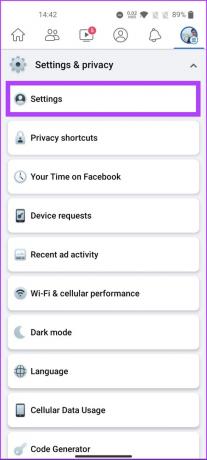

Etapa 4: Desplácese hacia abajo en Configuración de alimentación y toque Preferencias de reacción.
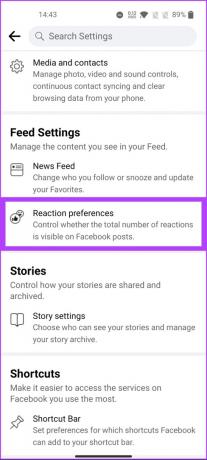
Paso 5: Ahora, en "Ocultar número de reacciones", active la opción "En sus publicaciones".
Nota: Puede activar la opción "En publicaciones de otros" si no desea ver la cantidad total de reacciones a las publicaciones que otros comparten en la sección de noticias, páginas o grupos.

Ahí tienes Ha deshabilitado con éxito los Me gusta en Facebook a través de la aplicación móvil. Puede ocultar Me gusta para categorías de páginas específicas en Facebook si desea más. Sigue leyendo.
Cómo ocultar las páginas que te gustaron en Facebook
De manera predeterminada, los Me gusta de tu página son públicos, lo que significa que todos pueden ver cuándo te gustan. Si desea que su perfil sea privado ocultando categóricamente los Me gusta de la página, puede hacerlo. Siga los pasos mencionados a continuación.
Nota: La versión web de Facebook solo te permite ocultar categorías de páginas, no me gusta individuales. Además, no puede ocultar los Me gusta de la página usando la aplicación móvil.
Paso 1: Abra Facebook en su navegador web preferido y haga clic en su foto de perfil en la parte superior derecha.
Ir a Facebook
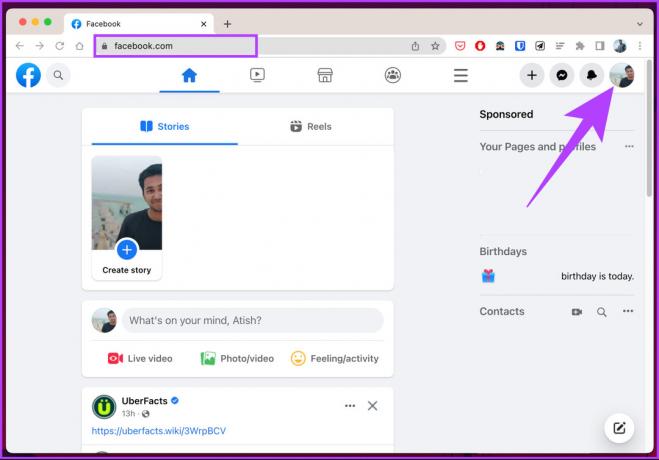
Paso 2: Haga clic en su perfil.

Paso 3: Debajo de tu perfil, ve a más y desde el menú desplegable, haz clic en Me gusta.

Etapa 4: Ahora, haga clic en el icono de tres puntos y seleccione la opción 'Editar la privacidad de sus Me gusta' en el menú contextual.
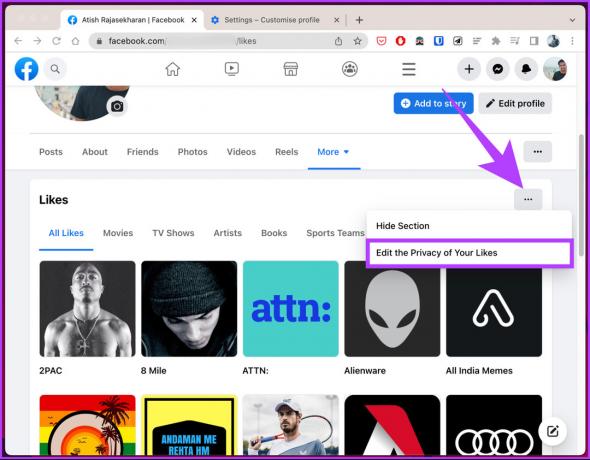
Paso 5: En la ventana emergente "Editar privacidad de Me gusta", haga clic en el icono del globo junto a la categoría de la página cuya configuración de visibilidad desea cambiar.
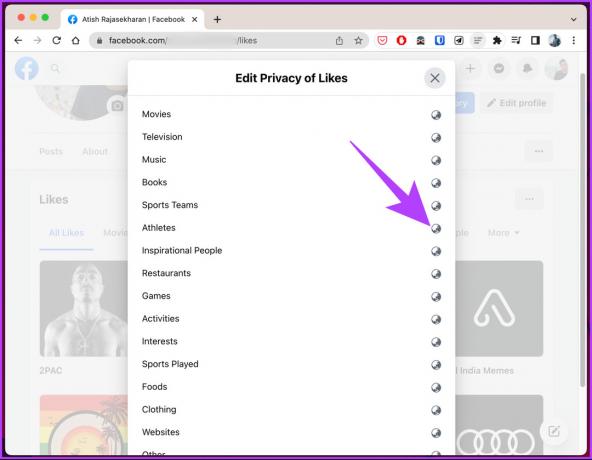
Paso 6: Seleccione Solo yo para ocultarlo a todos y haga clic en Guardar.
Nota: También tienes otras opciones para elegir además de Público, como Amigos, Amigos excepto conocidos y Personalizado.

Ahí tienes A partir de ahora, nadie podrá ver los Me gusta de tu página. Tenga en cuenta que si tiene más de una categoría de página que desea mantener en privado, deberá repetir los pasos anteriores. Si tiene alguna pregunta, consulte la sección de preguntas frecuentes a continuación.
Preguntas frecuentes sobre cómo ocultar Me gusta en Facebook
Los usuarios privados de Facebook pueden ver los Me gusta en sus publicaciones y las publicaciones de otros usuarios con los que son amigos. Cuando a un usuario privado le gusta una publicación, su nombre aparece como un "me gusta" para sus amigos, a menos que hayan optado por permanecer en el anonimato.
Cada vez que oculte un comentario en Facebook, ya no será visible para usted ni para otros usuarios que vean la publicación, pero no se eliminará. Entonces, la persona que comentó aún puede verlo e interactuar con él.
Limpia tu espacio mental
Puede concentrarse en lo que le importa ocultando los Me gusta y los comentarios para evitar distraerse. Siguiendo los pasos mencionados en el artículo, puede ocultar fácilmente los Me gusta en Facebook y personalizar su experiencia según sus preferencias. También puede consultar cómo desactivar o eliminar permanentemente una cuenta de Facebook.
Última actualización el 16 de enero de 2023
El artículo anterior puede contener enlaces de afiliados que ayudan a respaldar a Guiding Tech. Sin embargo, no afecta nuestra integridad editorial. El contenido sigue siendo imparcial y auténtico.



